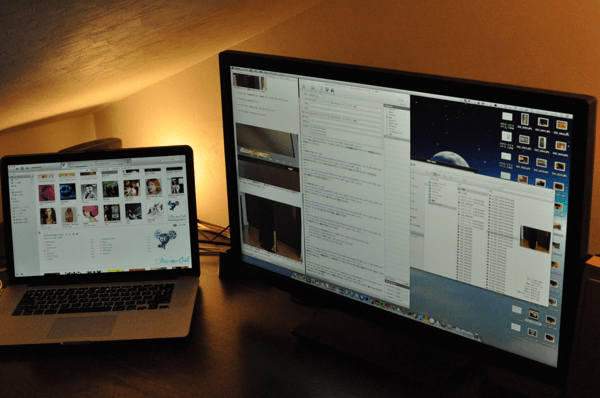
Macbook購入前まではWindowsのデスクトップPCを使っていた、たか(@TakasLife)です。その時は22インチのモニターをメインとしてデュアルモニター化していました。
Macbookでもデュアルモニター化したいと思い、今まで使っていたモニターを下取りに出しASUS PB278Qというモニターを購入しちゃいました。
それでは開封

外箱はこんな感じ、取っ手が付いていますので運ぶのはそんなに大変ではありませんでした。

付属品はDisplayPortケーブル×1、HDMIケーブル×1、DVI-D (デュアルリンク)ケーブル×1、D-Sub 15ピンケーブル×1、オーディオケーブル×1、電源ケーブル×1、クイックスタートガイド×1、保証書×1

モニター本体と台座はバラバラで入っています。このモニターは回転機能があるのでモニターが縦画面になるような状態で入っていました。
組み立てまーす!

台座を取り付けます。モニター本体の支柱に爪がついていますので台座に引っ掛けるように入れ込みます。

台座の裏面からネジを回せば固定完了!!
各部を見てみよう!

正面から。ちなみにモニターを一番上まで上げた状態がこれです。

こちらが、モニターを一番下まで下げた状態。結構下がります。

入出力端子はモニター裏面の下部についています。
- デジタル入力:DisplayPort1.2×1、HDMI 1.4×1、DVI-D (デュアルリンク)×1
- アナログ入力:D-Sub 15ピン×1
- オーディオ入力:HDMI 1.4×2、ステレオミニジャック×1
- オーディオ出力:ステレオミニジャック×1
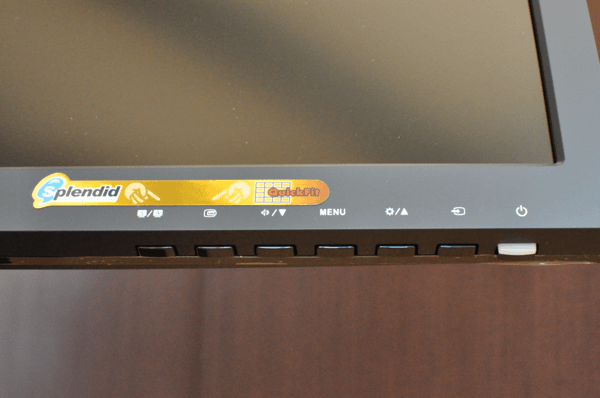
電源ボタン・モニター調整関係はここ。最近流行っているタッチパネル式ではなく物理ボタンです。私はこっちが好みなので良かった。

そしてなんと言っても縦画面!クルッと簡単に回せます。ただ、27インチモニターなので、縦にすると結構な高さになってしまいます。
まとめ
PB278Qでブログ書きながら写真加工し、更にMacbookでTwitterやiTunesを表示させたり画面が多いっていうのはやっぱりイイ!更にこのモニターは解像度が2,560×1,440 (WQHD)なので一般的なフルHDのモニターよりも更に広く表示できます。
文字の表示もくっきりしてますし、発色もかなり良いのでオススメです!
本当はAppleのThunderbolt displayが買えれば良かったのですが、お高い・・・。



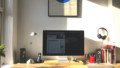
コメント